python3.6中anaconda安装sklearn踩坑实录
首先我是用pycharm完成的,要确定命令行和界面里是同一个环境。
如果不确定可以设置再add在新增加的环境里看现在是哪个环境,只要选择已有的环境,虽然project interpreter里面好像新增了个(2),但是包可以直接移植过来。


然后可以检查一下自己现在的Python版本和conda版本和解释器里的一样不。
conda是在终端输入,conda info -e,第一个星号就是自己的版本。
Python是在Python终端里面输入,import sys和sys.executable查看当前Python解释器的版本。
因为想排除镜像源的问题,所以我直接打开了C:\Users\你的用户名下生成.condarc文件,把全部镜像源直接删掉了。不加任何内容就是默认的源。
注意默认源应该是conda有的包都有,所以如果这时候说环境检测不到,那只能直接pip安装了!比如这个:pip install neurolab
看到很多说法是直接conda config --remove-key channels,但是我这样会报错,所以直接找了配置文件删改。
然后在这里声明
没有sklearn这个包,而是整个scikit-learn大包
因此根据官网直接:conda install scikit-learn
按道理conda会直接配置好环境,但是当我直接from sklearn import preprocessing的时候,发现出现了错误,OSError: [WinError 126] 找不到指定的模块。
行吧我以为是安装过程哪里出现了问题,打算直接用conda更新包更新到最新的版本conda update scikit-learn 这更新不要紧,却更新出了问题。
因此接下来一部分是给已经更新出了问题的人看的。没用问题的直接滑到最后。

也就是很多提示要求我删除这些文件,我一一找到并删掉重启电脑了。
WARNING conda.gateways.disk.delete:unlink_or_rename_to_trash(140):
Could not remove or rename
D:\anaconda3\Library\include\qt\QtWidgets\qtoolbar.h. c~. Please
remove this file manually (you may need to reboot to free file
handles)
然后遇到了这个问题:valueError: failed to parse CPython sys.version,必定报错在第一个import文件处,根据这个博客定位了错误:注意要ctrlB才能进入第二个页面去增加正则表达式过滤掉"|Anaconda xxx|"等信息。

但是还是不可以啊。一切仿佛回到了原点。并且说[WinError 126]错误基本都是dll问题,但是我仔细看了他们的错误发现,他们
之所以是dll的问题是因为报错信息的中间有出现dll的调用,而我的并没有。
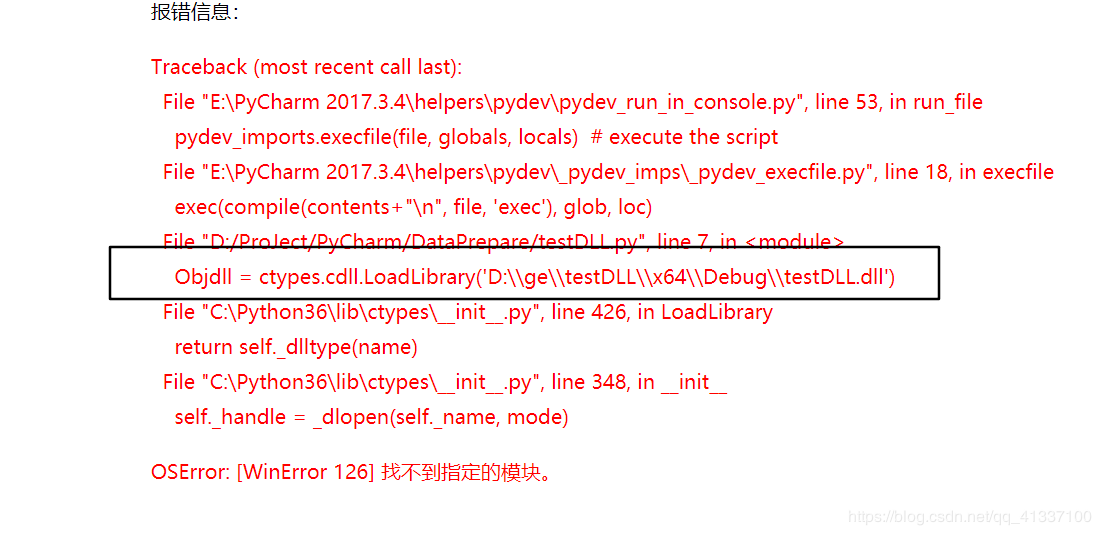
因此我并不是任何dll的问题!
然后我终于在这里找到了问题的答案!最开始是需要sklearn的包,但是后面是到引用scipy的包时出现的问题!
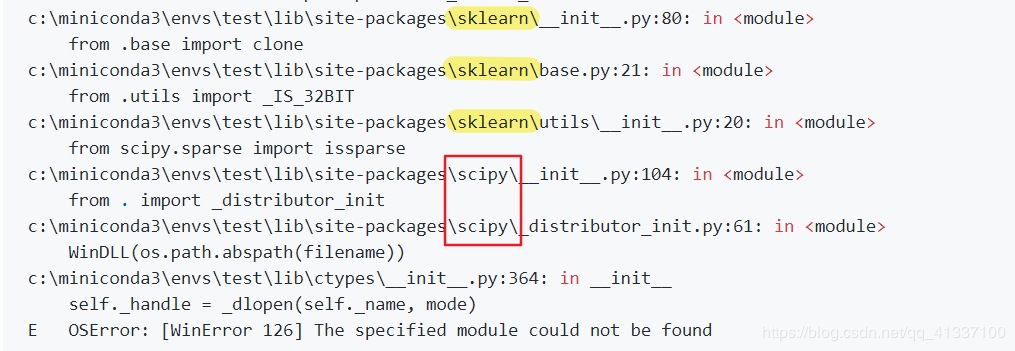
因此根据结论我对scipy进行降级处理:pip install scipy==1.4.1,终于跑了起来!
噢天哪我真的不知道为什么conda没有帮助我下好正确的版本!!难道是这个是基础环境和之前爬虫的时候出现了环境的冲突吗!
到此这篇关于python3.6中anaconda安装sklearn踩坑实录的文章就介绍到这了,更多相关python3.6中anaconda安装sklearn内容请搜索我们以前的文章或继续浏览下面的相关文章希望大家以后多多支持我们!

